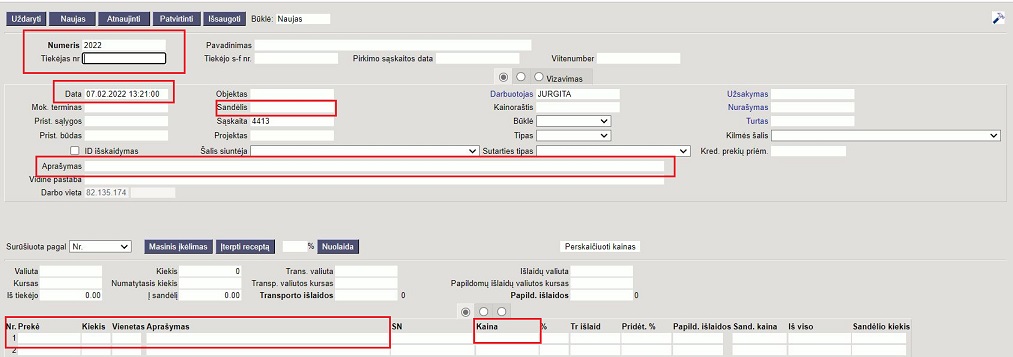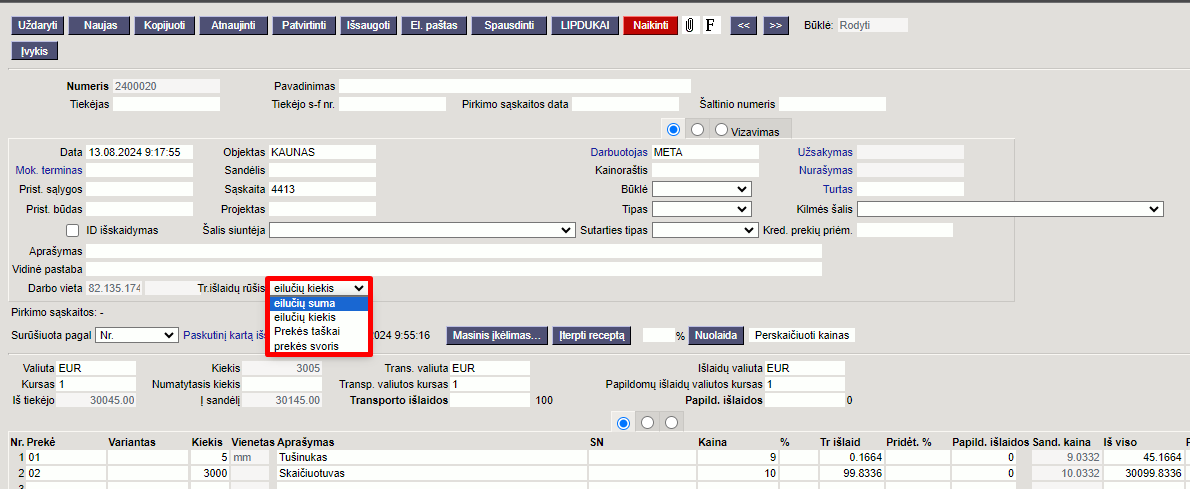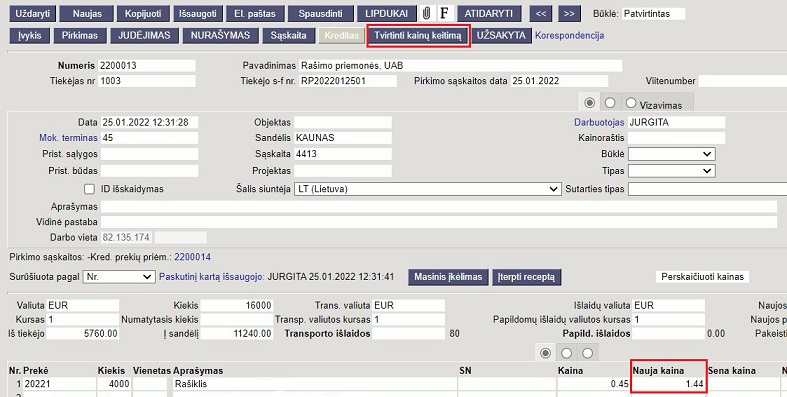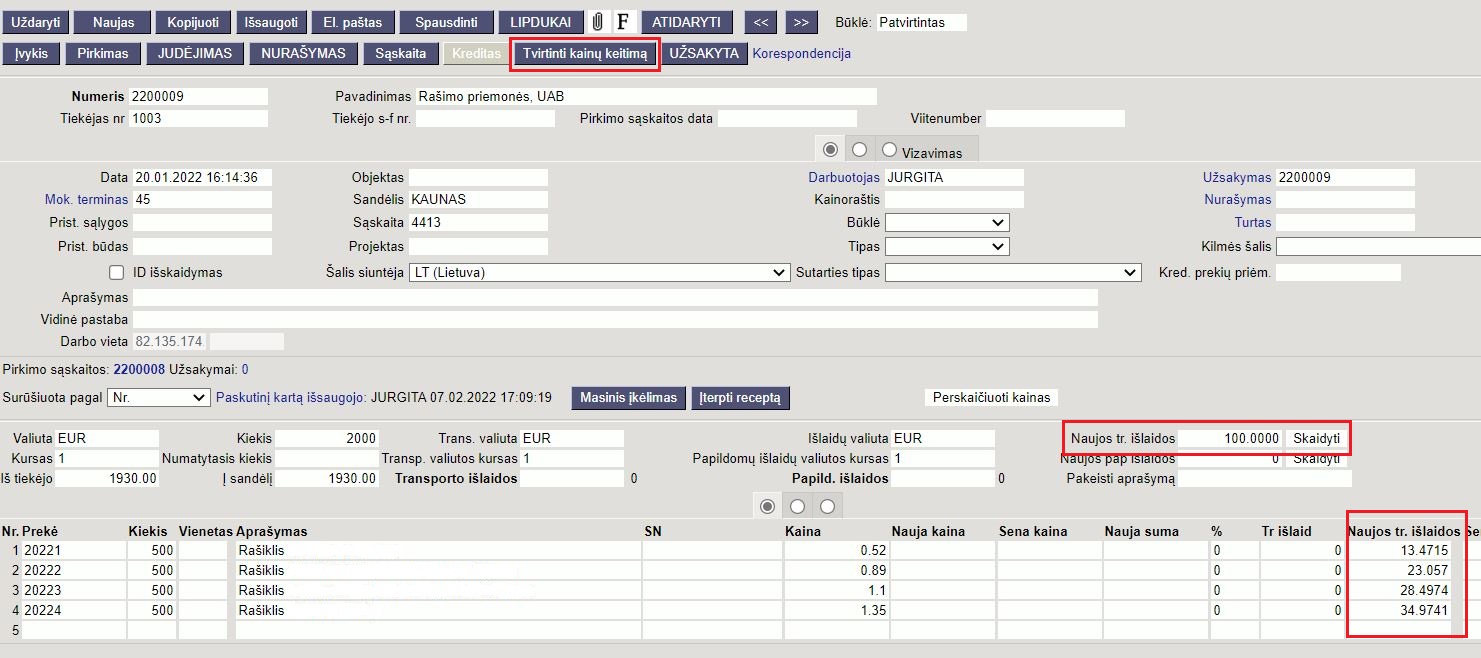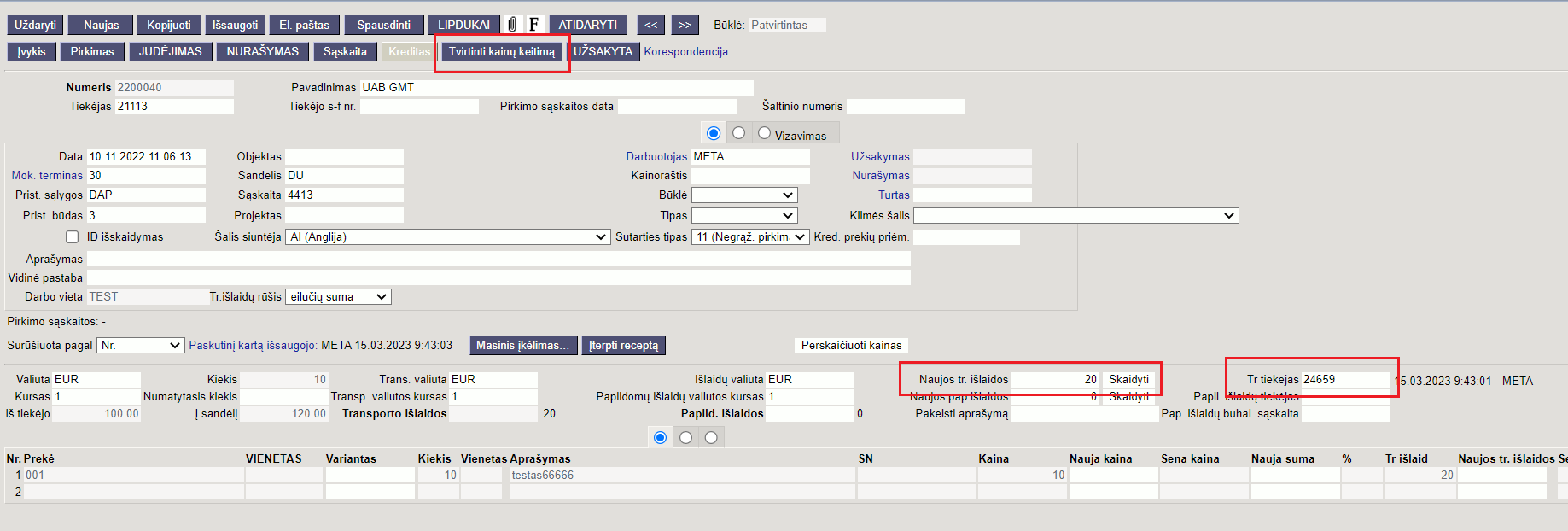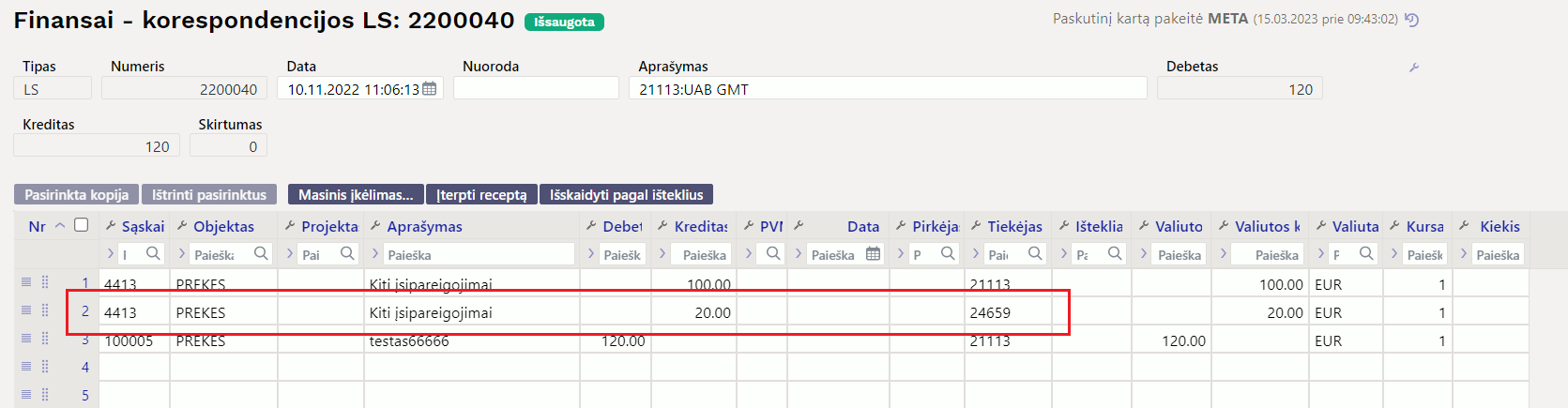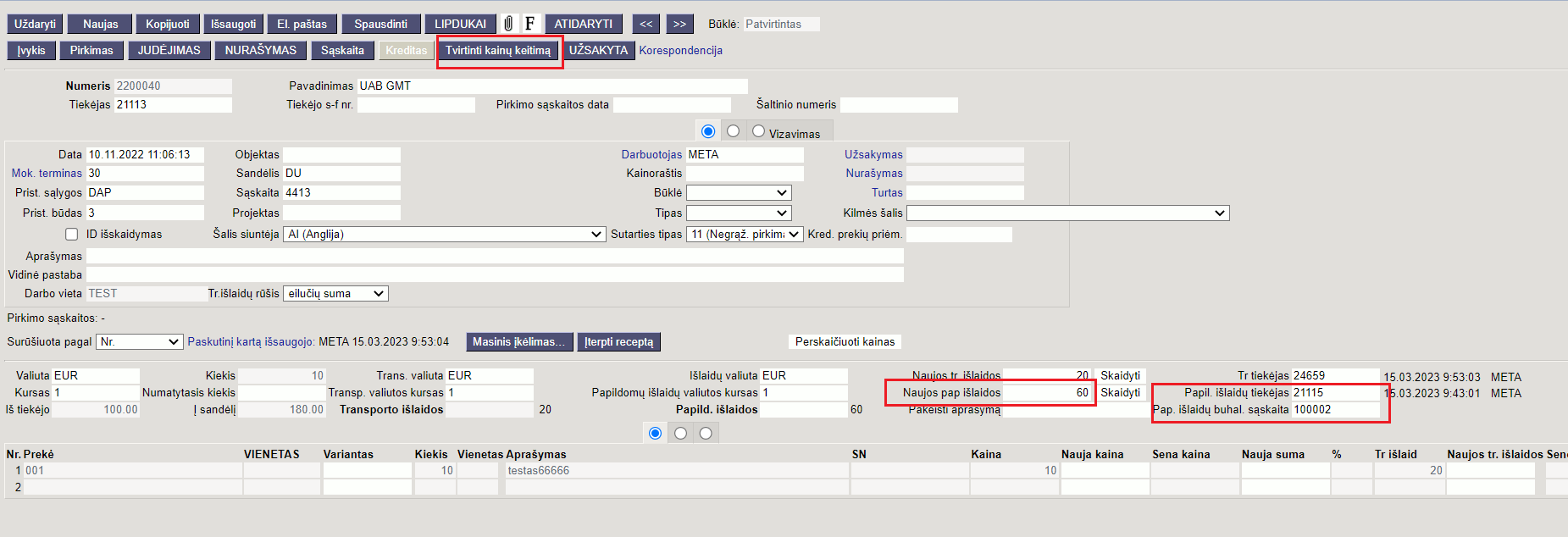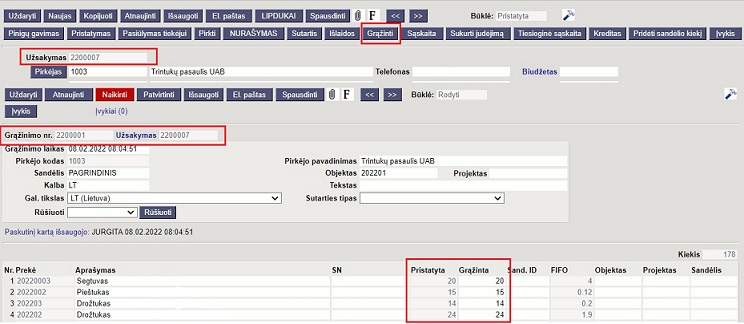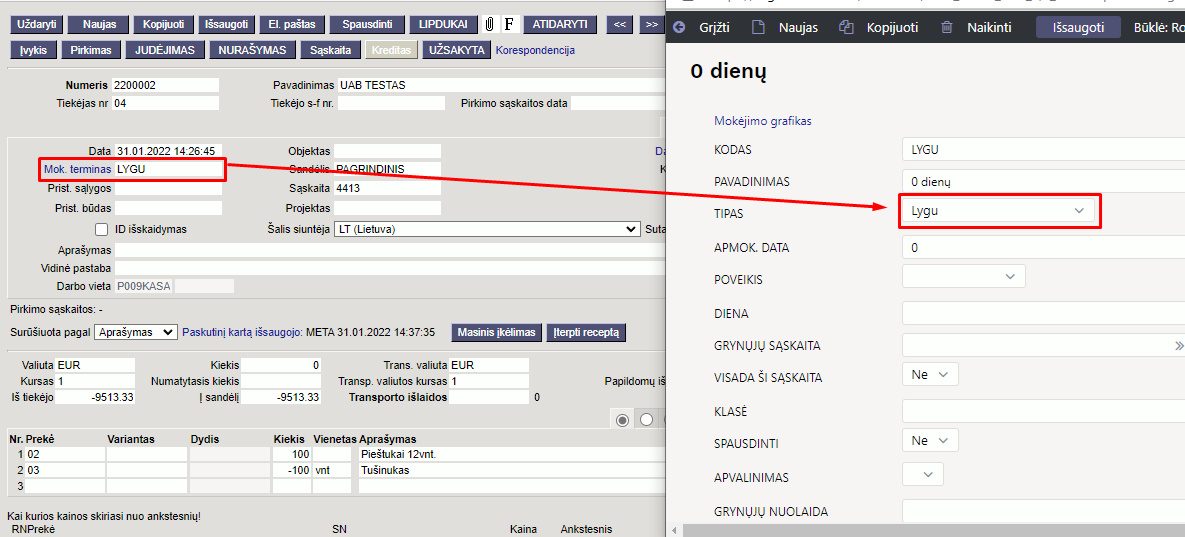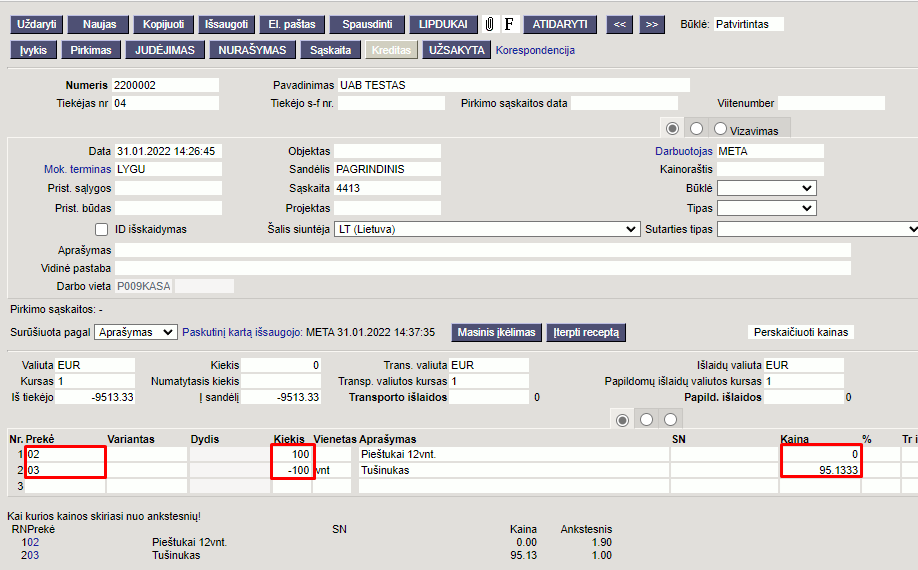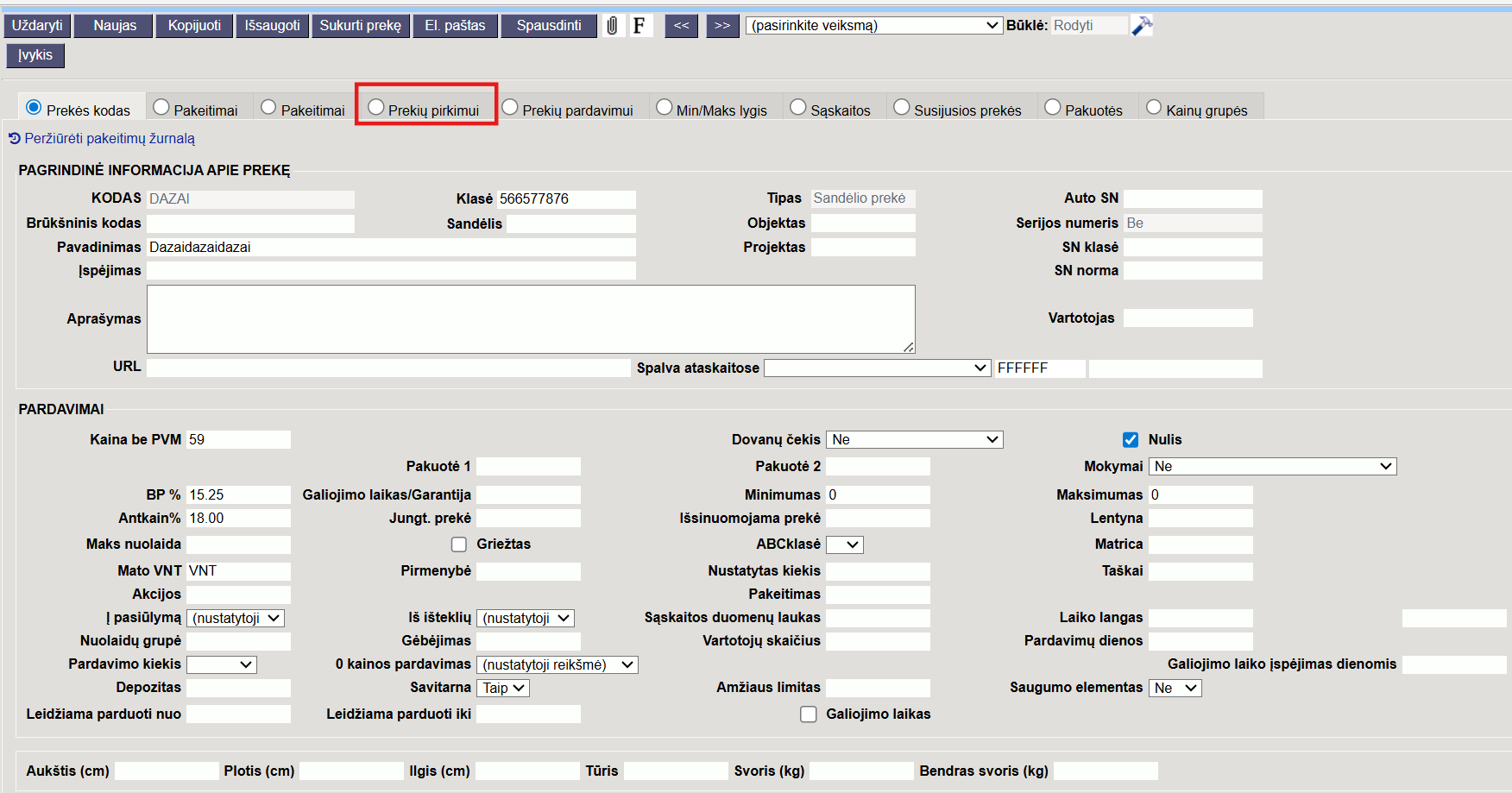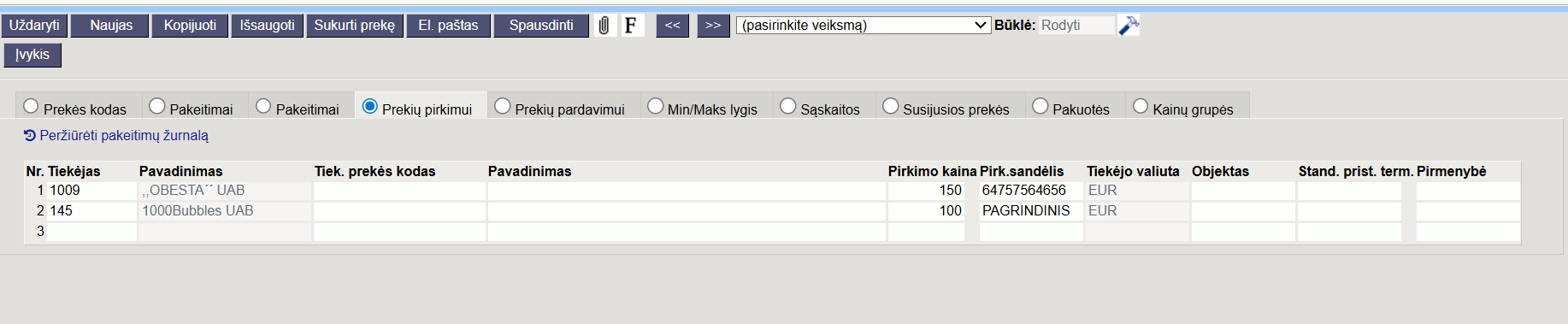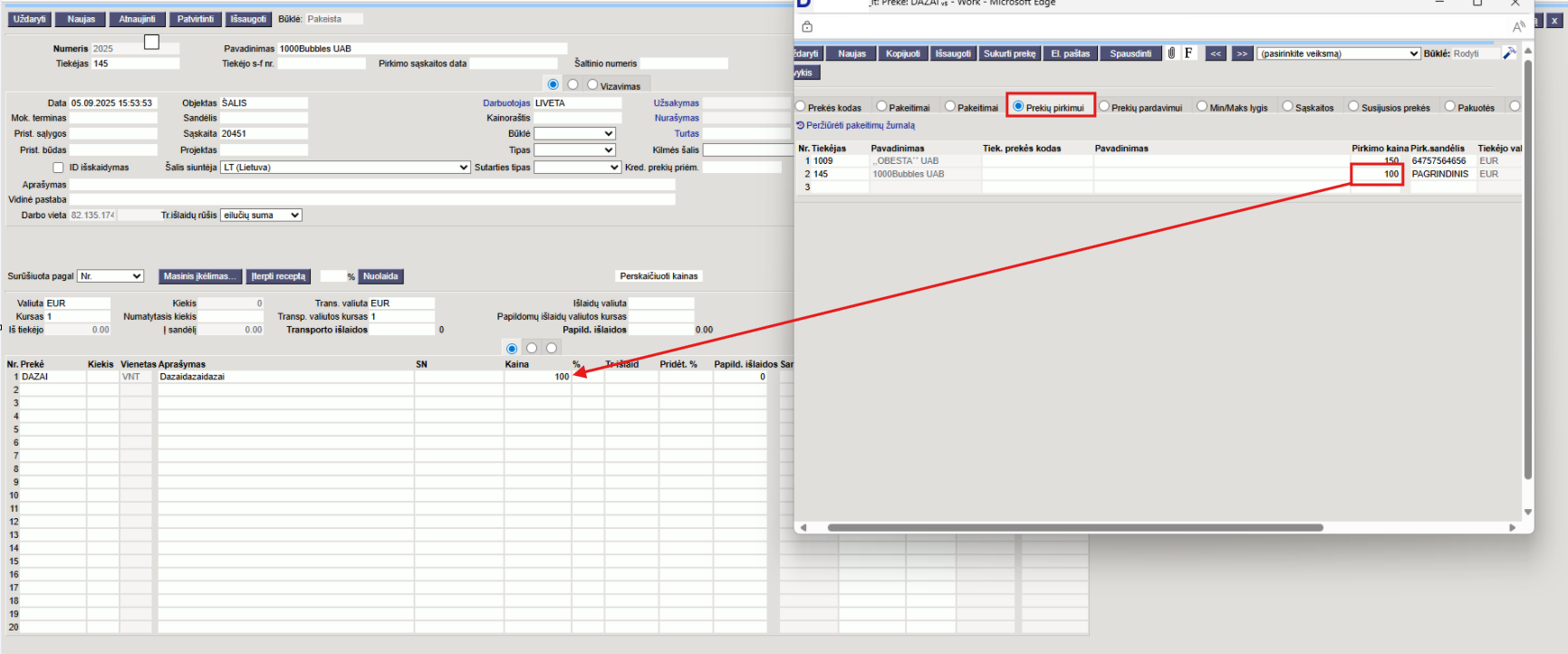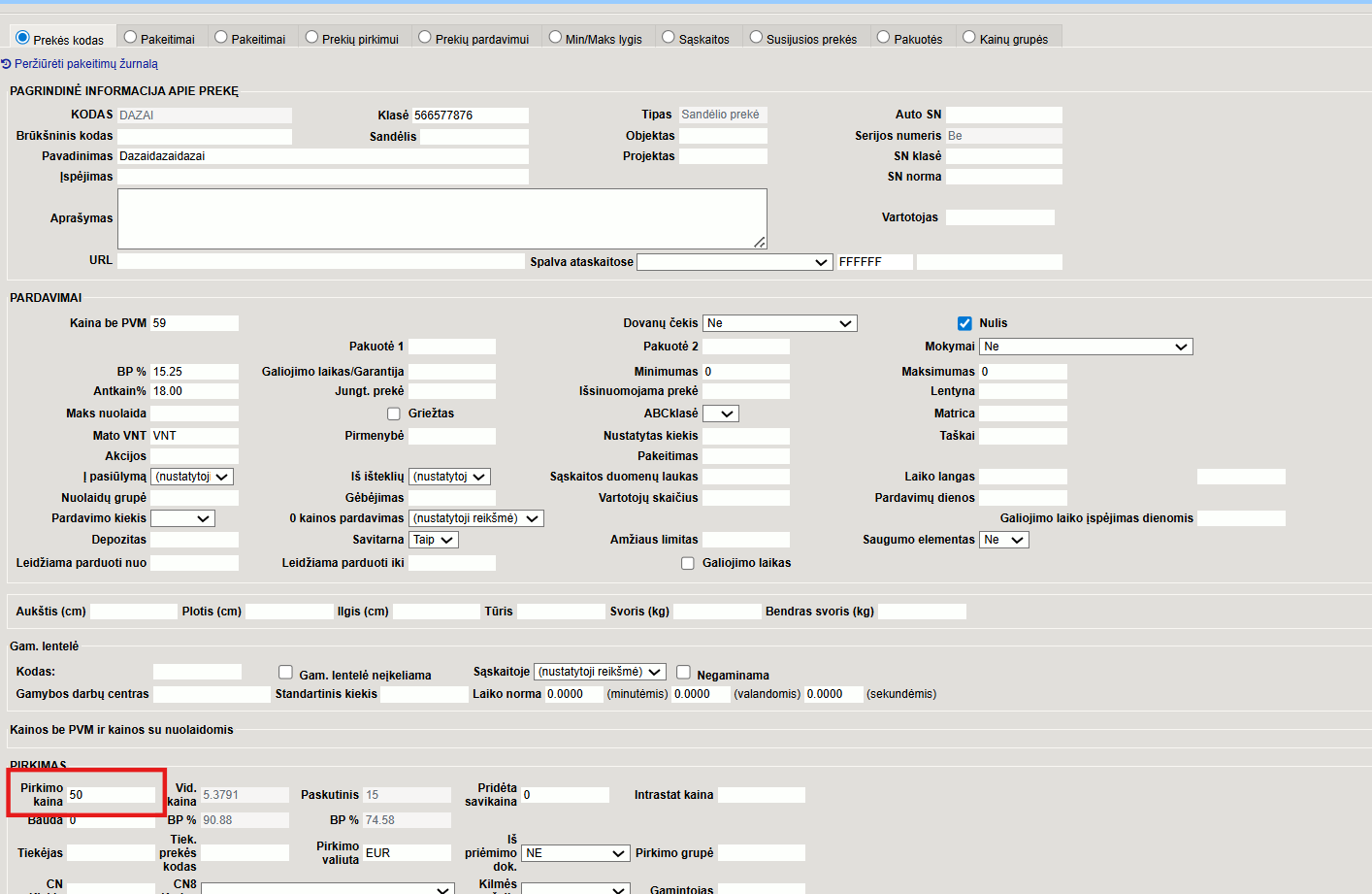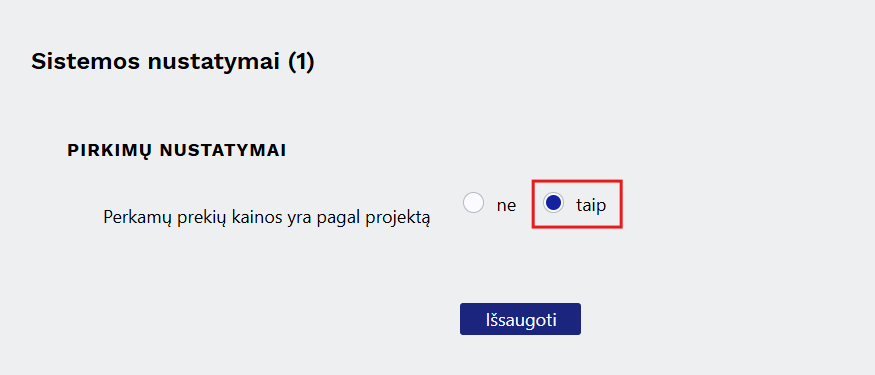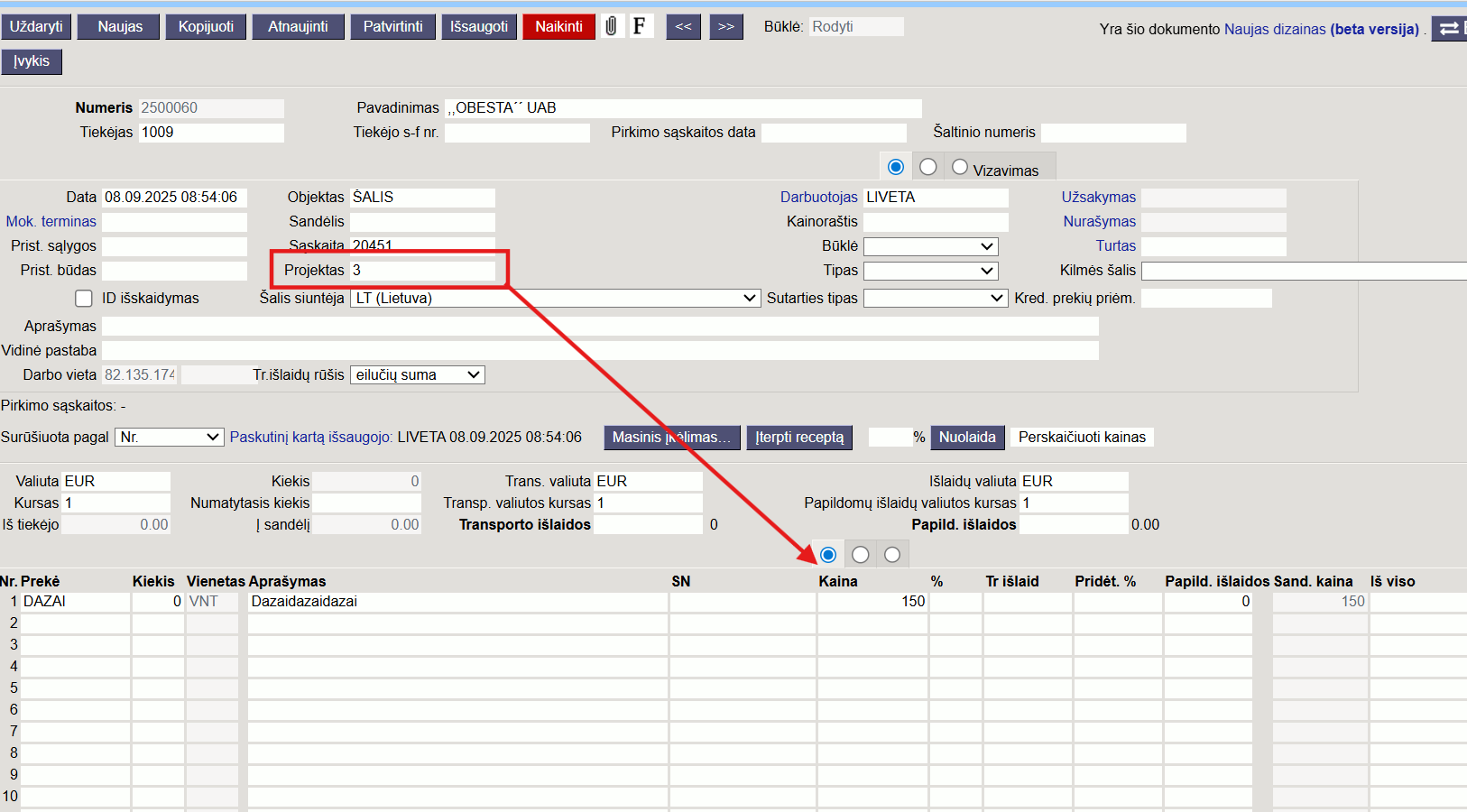Turinys
Prekių priėmimai
Prekių priėmimo į sandėlį sukūrimas
Norėdami sukurti prekių priėmimą, eikite SANDĖLIS → Dokumentai → Prekių priėmimai ir spauskite F2-Naujas.

Dokumentas sudarytas iš dviejų dalių. Viršutinė dalis - bendra informacija. Apatinė dalis - informacija apie prekes.
Viršutinėje dalyje reikia užpildyti šiuos laukus:
- Numeris - sistema duoda vis kitą numerį eilės tvarka, po to, kai dokumentas pirmą kartą išsaugomas;
- Data - prekių priėmimo į sandėlį data;
- Sandėlis - pasirinkite iš sąrašo (spustelėkite pelytės kairiuoju klavišu 2 kartus);
- Tiekėjo nr. - tiekėjas, iš kurio gauname prekes, pasirinkite iš sąrašo (spustelėkite pelytės kairiuoju klavišu 2 kartus);
- Aprašymas - dokumento aprašymas.
Apatinėje dalyje užpildoma informacija apie prekes:
- Prekė - spustelėkite pelytės kairiuoju klavišu 2 kartus ant prekės laukelio ir pasirinkite Jums reikalingą prekę iš sąrašo;
- Kiekis - gaunamas kiekis;
- Aprašymas - įkeliamas automatiškai iš prekės kortelės, jei reikia galima koreguoti (prekės kortelėje pavadinimas nepasikeis);
- Kaina – gaunamos prekės kaina.
Patvirtinus dokumentą, atsiranda keli nauji mygtukai: 
- Pirkimas - suformuoja pirkimo sąskaitos faktūros dokumentą priimtoms prekėms. Po to atskirai iš tiekėjo gautos sąskaitos faktūros per pirkimo sąskaitas įvesti NEBEREIKIA;
- Judėjimas - sukuria judėjimo tarp sandėlių dokumentą;
- Kreditas - sukuria priešingą dokumentą esamam dokumentui (patvirtinus naujai sukurtą dokumentą, šie du dokumentai vienas kitą „panaikina“).
Transporto ir kitų išlaidų priskyrimas prekių savikainoms
Transporto paslaugas reikia vesti į laukelį “Transporto išlaidos”, kitas išlaidas tokias kaip muitinės mokestis, prekių surinkimo paslaugos ir kt. galite vesti į laukelį “Papild. išlaidos”.
Prekių priėmimo pildymas:
- Pirmiausiai suveskite visas prekes, jų kiekius ir kainas eilutėse.
- Išsaugokite dokumentą.
- Tuomet veskite transporto ar kitas išlaidas ir spauskite IŠSAUGOTI. Eilutėse stulpeliuose “Tr.išlaid”/ “Papild.išlaidos” matysite šias išlaidas išskaidytas kiekvienai prekei.
- Užpildę kitą informaciją, galite patvirtinti dokumentą.
Transporto išlaidų rūšies parinkimas skaičiavimui
Nustatymo pagalba, kiekviename prekių priėmimo dokumente galima pasirinkti skirtingai pagal kokį transporto išlaidų metodą bus skaidoma suma. Pagal:
- eilučių sumą
- eilučių kiekį
- prekės taškus
- prekės svorį

Pirkimo kainos keitimas patvirtintame prekių priėmime
Ši Directo funkcija naudinga tuo, jei prekės buvo parduotos, o savikaina dėl tam tikrų priežasčių atsinaujino. Atlikus pirkimo kainos keitimą, kainos bus atnaujintos pardavimo sąskaitose ir jų korespondencijose.
- Norėdami įvesti atnaujintas kainas, atliekame veiksmus:
- Eilutėse įvedame naujas prekių kainas stulpelyje „Nauja kaina“;
- Spaudžiame mygtuką „Tvirtinti kainų keitimą“;
- Po mygtuko paspaudimo persikuria prekių priėmimo į sandėlį korespondencijos dokumentas. Jei prekės ar dalis jų jau buvo parduotos, persikuria ir pardavimo sąskaitų korespondencijos.
Jeigu prekių priėmime nematote kai kurių aprašytų laukelių, tai greičiausiai Jums reikia aukštesnių teisių arba Jūsų prekių priėmimo dokumentas yra senesnės versijos. Pasikonsultuokite su Directo atstovais.

Transporto išlaidų pridėjimas patvirtintame prekių priėmime
Dažnas atvejis, kad prekių tiekėjas yra viena įmonė, o prekių vežėjas - kita įmonė. Tada dažnai ir pirkimo sąskaitą gauname ne kartu su perkamomis prekėmis, bet vėliau.
Tokiais atvejais prekių savikainą galime padidinti neatitvirtindami jau įvesto prekių priėmimo. Jeigu jau yra patvirtintas prekių priėmimo dokumentas, ir reikia pridėti gautą pirkimo sąskaitos transporto išlaidų sumą, tuomet į laukelį Naujos transporto išlaidos įrašote sumą ir spaudžiate mygtuką SKAIDYTI. Išsiskaidys transporto išlaidos.
Kai tai atliksite, spauskite mygtuką Tvirtinti kainų keitimą. Atlikus šį veiksmą, transporto išlaidos prisidės prie prekių savikainos.
Taip pat, yra galimybė pridėti kitą tiekėją, t.y. iš kurio buvo gauta antra pirkimo sąskaita už transporto išlaidas. Laukelyje TR. TIEKĖJAS pasirenkate tiekėjas iš kurio buvo gauta sąskaita, ir spaudžiate mygtuką Tvirtinti kainų keitimą.
Prekių priėmimo korespondencijoje prie transporto išlaidų prisidės kitas tiekėjas.
Dar galima pridėti papildomų išlaidų tiekėją bei nurodyti kitą papildomų išalidų buh. sąskaitą:
Prekių grąžinimas tiekėjui
Norėdami grąžinti prekes tiekėjui, eikite:
SANDĖLIS → Dokumentai → Prekių priėmimai
- Čia rasite prekių priėmimą, su kuriuo buvo užpajamuotos prekės, spauskite mygtuką KREDITAS, kuris sukurs prekių priėmimą su neigiamais kiekiais.
- Kitas būdas, tai kurti naują prekių priėmimą:
- Spaudžiant F2 arba mygtuką „F2-naujas“;
- Sukurtame dokumente parinkite tiekėją, datą, sandėlį;
- Eilutėse veskite prekes su neigiamais kiekiais;
- Uždėkite varnelę „ID išskaidymas“ ir išsaugojus dokumentą sistema automatiškai parinks sandėlio ID gražinamoms prekėms bei sukels savikainas. Jei prekių nebebus sandėlyje, ID nebus parinktas. Tokiu atveju, jei nėra prekių ir reikia grąžinti kito tiekėjo prekes, būtina parinkti mokėjimo terminą su tipu „lygu“;
- Patvirtinus prekių priėmimą prekės nusirašys nuo sandėlio;
- Patvirtintame prekių priėmime spaudžiame mygtuką PIRKIMAS, susikurs kreditinė pirkimo sąskaita. Jei reikia, koreguojame informaciją ir patvirtiname pirkimo sąskaitą. Taip sumažės skola tiekėjui.
Prekių grąžinimas į sandėlį
Prekių grąžinimo į sandėlį dokumentai gali būti sukuriami tik iš užsakymo dokumento.
Einate: PARDAVIMAI → Dokumentai → Užsakymai. Spaudžiate ant norimo užsakymo kodo.
Užsakyme spaudžiate mygtuką „Grąžinti“.
- Stulpelyje „Pristatyta“ - matome prekių kiekius, kurie buvo pristatyti;
- Stulpelyje „Grąžinta“ - įrašykite kiekius, kuriuos norime grąžinti į sandėlį.
Įsitikinus, jog viskas įvesta teisingai - spaudžiame mygtukus PATVIRTINTI ir IŠSAUGOTI. Patvirtinus dokumentą jo keisti negalima.
Prekių perrūšiavimas, komplektavimas
Norėdami perrūšiuoti arba sukomplektuoti prekes, eikite į SANDĖLIS → DOKUMENTAI → Prekių priėmimai ir spauskite F2 Naujas.
Dokumentas sudarytas iš dviejų dalių. Viršutinė dalis - bendra informacija. Apatinė dalis - informacija apie prekes.
Viršutinėje dalyje reikia užpildyti šiuos laukus:
- Numeris - sistema duoda vis kitą numerį eilės tvarka, po to, kai dokumentas pirmą kartą išsaugomas;
- Data - perrūšiavimo data;
- Sandėlis - pasirinkite iš sąrašo (spustelėkite pelytės kairiuoju klavišu 2 kartus);
- Tiekėjo nr. - tiekėjas, kurio prekes norime perrūšiuoti (jei prekės yra skirtingų tiekėjų, arba neturi būti nurodytas tiekėjas, pasirinkite savo įmonę);
- Aprašymas - dokumento aprašymas.

Apatinėje dalyje užpildoma informacija apie prekes:
- Prekė - spustelėkite pelytės kairiuoju klavišu 2 kartus ant prekės laukelio ir pasirinkite Jums reikalingą prekę iš sąrašo;
- Kiekis:
- Su minuso ženklu rašome kiekį tų prekių, kurias reikia nurašyti (iš kurių rūšiuojame);
- Be minuso ženklo vedame prekes, kurias reikia užpajamuoti (į kurias keičiame).
- Aprašymas - įkeliamas automatiškai iš prekės kortelės, jei reikia galima koreguoti (prekės kortelėje pavadinimas nepasikeis);
- Kaina – gaunamos prekės kaina.

Susivedus dokumentą jį reikia išsaugoti ir patvirtinti.
Prekių pirkimo kaina pagal priskirtą tiekėją arba projektą prekės kortelėje
Jeigu prekė turi kelis skirtingus tiekėjus ir skiriasi jos pirkimo kaina - mes šią informaciją galime nusirodyti prekės kortelėje. Einame į Bendras → Dokumentai → Prekės, susirandame mums reikiamą prekę ir spaudžiame burbuliuką Prekių pirkimui:
Nusirodome prekės tiekėjus, pirkimo kainą, o papildomai pagal poreikį galime nusirodyti ir pirk. sandėlį, objektą, tiek. prekės kodą:
Prekių priėmime jeigu nusirodysime tuos tiekėjus, kurie bus įrašyti prekės kortelėje prie burbuliuko Prekių pirkimui - automatiškai kaina bus priskirta tokia, kokią nurodėme šioje sekcijoje:
Jeigu prekės priėmime nusirodome kitus tiekėjus nei, kad nusirodėme prekės kortelėje - tada pirkimo kaina bus imama iš prekės kortelėje esančio laukelio Pirkimo kaina:
Jeigu norime, kad prekių pirkimo kaina prekių priėmimo dokumente būtų priskirta pagal projektą būtinai turime įjungti šį nustatymą, kad prekės kortelėje prie burbuliuko Prekių pirkimui atsirastų opcija pasirinkti projektus ir jiems priskirti reikiamas pirkimo kainas. Nustatymą projektams įjungti prekės kortelėje galime rasti Nustatymai → Pagrindiniai nustatymai → Pirkimų nustatymai:
Tada prekės kortelėje galima prisidėti projektą pagal kurį prekių priėmime bus priskiriama pirkimo kaina:
Nuorodos: